Alcatel Pixi 4 5010D White: Набор, Вызовы и Контакты ........
Набор, Вызовы и Контакты ........: Alcatel Pixi 4 5010D White
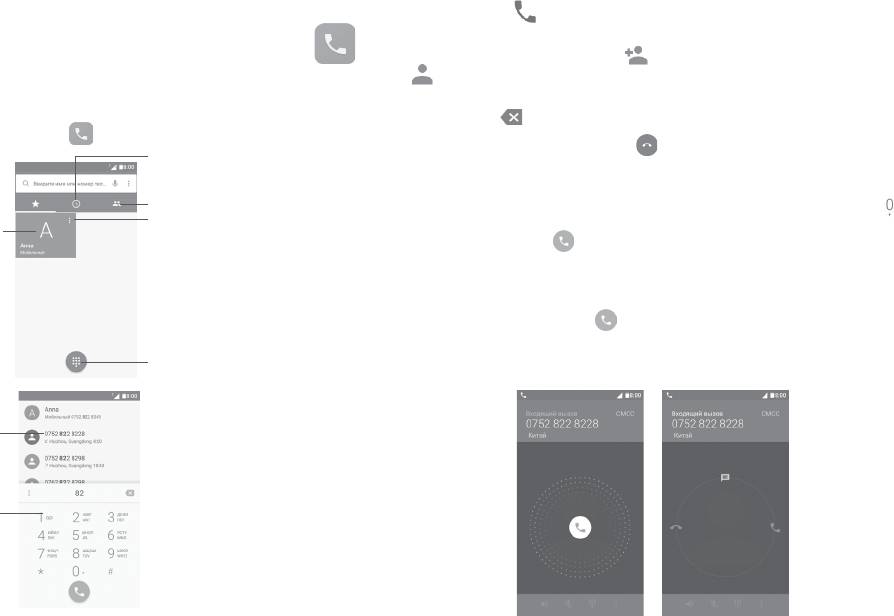
Чтобы совершить вызов, наберите номер с помощью экранной
клавиатуры. Также вы можете выбрать номер в меню КОНТАКТЫ или
Набор, Вызовы и Контакты ........
ВЫЗОВЫ путем скольжения или нажимая на соответствующие пункты,
3
затем нажмите для осуществления вызова.
3.1 Набор .................................................................
Набранный вами номер может быть сохранён в Контактах: нажмите на
иконку Создать новый контакт или на иконку Добавить в контакты
3.1.1 Осуществление вызова
.
Для осуществления исходящего вызова, когда телефон активен,
Если вы допустили ошибку, вы можете удалить неправильную цифру
перейдите на главный экран и нажмите в панели избранных приложений
нажатием на .
иконку приложения Телефон .
Для завершения вызова нажмите .
Вызовы
Международный вызов
Контакты
Чтобы осуществить международный вызов, нажмите и удерживайте
Нажмите,
Нажмите для просмотра
для ввода “+”, затем введите международный код страны и полный номер
чтобы вызвать
подробной информации
телефона и нажмите .
предварительно
о контакте Вы можете
подсказанный
отредактировать, удалить,
Экстренные вызовы
номер.
поделиться контактом
или отправить сообщение
Если ваш телефон находится в зоне действия сети, наберите номер
контакту.
экстренной связи нажмите для осуществления экстренного вызова.
Это возможно даже без SIM-карты и без ввода PIN-кода.
Нажмите, чтобы показать
панель набора номера.
3.1.2 Принятие или отклонение вызова
Отображение
подсказываемого
номера
Нажмите и
удерживайте
для доступа к
голосовой почте
32 33
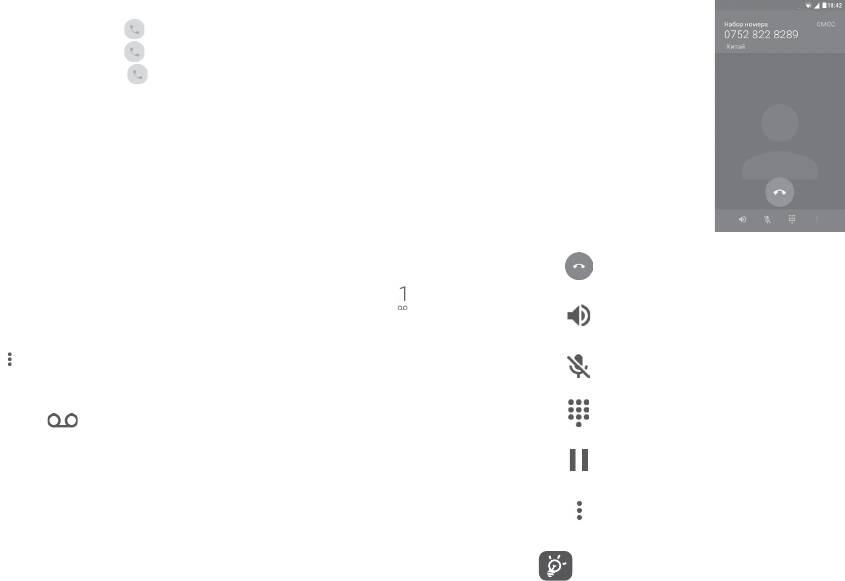
При поступлении входящего вызова:
• Потяните иконку вправо для ответа;
• Потяните иконку влево для отклонения вызова;
• Потяните иконку вверх, чтобы отклонить вызов и отправить SMS-
сообщение.
Для отключения мелодии входящего вызова, нажмите клавишу
увеличения/уменьшения громкости или поверните телефон экраном
вниз, если включена функция Перевернуть для отключения звонка .
3.1.3 Вызов Голосовой почты
Голосовая почта предоставляется вашим оператором сотовой связи для
того, чтобы избегать пропущенные вызовы. Голосовая почта работает
в качестве автоответчика, к которому вы можете обратиться в любое
время.
Нажмите для завершения текущего вызова.
Чтобы прослушать голосовую почту, нажатие и удерживайте на вкладке
Нажмите для активации громкой связи во время вызова.
набора номера.
Нажмите еще раз для отключения громкой связи.
Для того чтобы задать номер вашей голосовой почты, нажмите клавишу
на экране набора номера, затем нажмите Настройки > Голосовые
Нажмите для отключения громкости вызова. Нажмите еще
вызовы > Голосовая почта.
раз для включения громкости вызова.
Если вы получили голосовое сообщение, в строке Состояния высветится
Нажмите, чтобы показать панель набора номера.
иконка . Откройте панель Уведомлений и нажмите Новое голосовое
сообщение.
Нажмите для для удержания текущего вызова. Нажмите на
3.1.4 Во время Голосового вызова
эту иконку для возвращения к вызову.
Для регулировки громкости во время вызова, нажмите клавишу
Нажмите, чтобы открыть доступ к функциям Добавить
увеличения/уменьшения громкости .
вызов или Начать запись.
Во избежание прикосновений к экрану во время вызова, экран
будет автоматически заблокирован, когда пользователь поднесет
телефон к уху и разблокирован, когда телефон будет вдали от
уха.
34 35
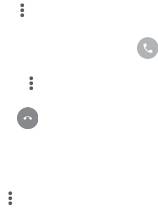
3.1.5 Управление несколькими вызовами
Настройка: Если вы используете голосовую почту вашего оператора
сотовой сети, в открывшемся диалоговом окне вы можете ввести номер
С помощью этого телефона можно осуществлять одновременно
вашей голосовой почты для прослушивания оставленных сообщений и
несколько вызовов.
управления вашей голосовой почтой.
Конференц-связь
(1)
Звук: Нажмите, чтобы выбрать мелодию уведомления.
Вибросигнал: Выберите опцию, чтобы включить вибрацию, при
Вы можете настроить конференц-связь:
поступлении входящего голосового сообщения.
• Выберите первого участника конференц-звонка.
• Фиксированный набор
• Нажмите и выберите Добавить вызов.
• Введите номер телефона человека, которого вы хотите добавить в
Фиксированный набор телефонов (FDN) это режим SIM-карты, где
конференц-связь и нажмите . Вы также можете добавить участников
исходящие вызовы возможны только на определенные номера
из пунктов Вызовы или Контакты.
телефонов. Эти номера находятся в списке FDN. Наиболее
распространенное практические применения FDN является ограничение
• Нажмите и выберите Объединить вызовы, чтобы начать
родителями исходящих вызовов их детей.
конференцию.
• Нажмите для завершения конференц-связи и отключения всех
С целью безопасности, вам будет предложено включить FDN, введя
собеседников.
PIN2, который обычно предоставляется поставщиком услуг или
производителем SIM.
3.1.6 Настройки вызовов
• Переадресация вызова
Нажмите и далее Настройки с экрана Телефон, доступны следующие
Нажмите, чтобы настроить, как будут переадресованы вызовы, когда вы
опции:
заняты, не можете ответить или недоступны.
• Запрет вызовов
Общие настройки
Вы можете активировать или деактивировать запрет всех исходящих и
• Сортировка Нажмите, чтобы отсортировать список по имени или
входящих вызовов. Доступны следующие опции:
фамилии.
Все исходящие вызовы: Запрет всех исходящих вызовов.
• Формат имени Нажмите, чтобы отсортировать список по Сначала имя
Исходящие международные: Запрет всех исходящих международных
или 1начала фамилия.
вызовов.
Шаблоны сообщений
Международные, кроме местных: Исходящие международные
вызовы, за исключением вызовов в свою страну.
• Нажмите, чтобы редактировать быстрые ответы, которые будут
использованы при отклонении вызова по SMS.
Все входящие: Запрет всех входящих вызовов.
Входящие в роуминге: Входящие вызовы блокируются, если вы
Настройки вызовов
находитесь за границей.
• Голосовая почта
Отменить все: Отменить все запреты вызовов.
Сервис: В открывшемся диалоговом окне вы можете выбрать службу
Изменить пароль запрета вызовов: Изменить исходный пароль
голосовой почты вашего оператора или другую службу.
запрета вызовов для активации запрета вызова.
(1)
Зависит от вашего оператора сотовой сети.
36 37
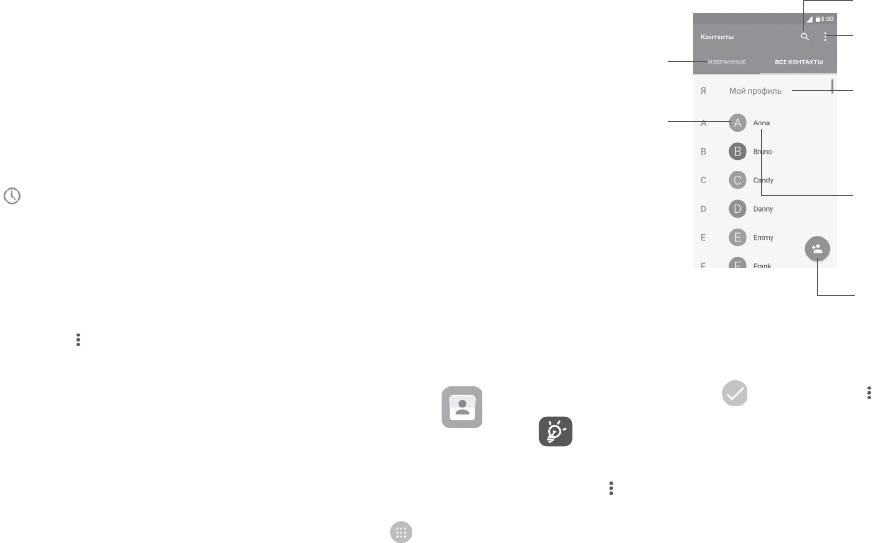
• Дополнительные настройки
Нажмите для
поиска в Контактах
АОН Открывается окно диалога для настройки отображения исходящего
вызова.
Нажмите для
Меню опций списка
Ожидание вызова: Установите флажок, чтобы уведомить вас о
просмотра
контактов
После настройки
поступлении нового входящего вызова.
избранных
вашего профиля, будет
контактов
Статус ожидания вызова: Открывается окно диалога, где вы можете
отображаться ваше
Нажмите и
проверить статус ожидания вызова.
изображение. Также
удерживайте,
будет измена иконка
чтобы выбрать
в панели быстрых
3.2 Вызовы
дополнительные
настроек на ваше
действия
Для доступа к списку вызовов, находясь в приложении Телефон, нажмите
изображение.
.
Коснитесь иконки
для открытия панели
Нажмите на контакт или номер для просмотра информации.
Быстрого контакта и
просмотра подробной
Вы можете просмотреть подробную информацию о вызове, осуществить
информации о
повторный набор или обратный вызов контакту или номеру.
контакте
Для просмотра всей памяти вызов, нажмите Посмотреть весь список
Нажмите, чтобы
вызовов в нижней части экрана.
добавить новый
контакт
Нажмите находясь на экране приложения Телефон и выберите
Удалить контакты
Удалить или Очистить историю вызовов.
Чтобы удалить контакт, нажмите и удерживайте контакт, который требуется
удалить, значок примет вид , затем нажмите и выберите Удалить.
3.3 Контакты ...........................................................
Контакт будет также удален из других приложений на телефоне
Вы можете просматривать или создавать контакты на вашем мобильном
или интернета во время следующей синхронизации вашего
телефоне, а также синхронизировать их с вашим аккаунтом Google или
телефона.
другими приложениями в Интернете или телефоне.
Нажмите для открытия списка опций.
3.3.1 Просмотр контактов
Доступны следующие опции:
Для доступа к Контактам, нажмите на вкладку приложений с главного
экрана, выберите Контакты.
38 39
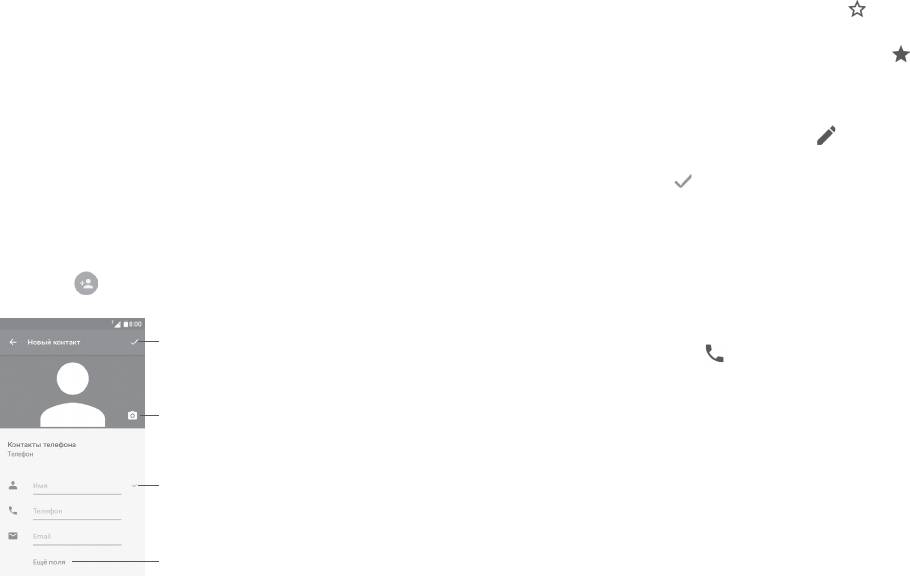
Добавить/удалить из избранных
(1)
• Фильтр
Выберите контакты для отображения.
контактов
Для того, чтобы добавить контакт в Избранное, нажмите на контакт для
просмотра подробной информации, затем нажмите ,чтобы добавить
• Импорт/Экспорт Импорт и экспорт контактов между аккаунтами,
контакт в Избранное.
телефоном, SIM-картой, внутренней памятью и
картой microSD.
Для того, чтобы удалить контакт из избранных, нажмите на экране
подробной информации.
• Группы Просмотр или создание групп контактов
• Аккаунты Управление настройками синхронизации
3.3.3 Редактирование контактов
различных аккаунтов.
Чтобы изменить сведения о контакте, нажмите на экране подробной
• Настройки Откройте настройки отображения контактов.
информации о контакте.
• Чёрный список Откройте для просмотра заблокированных
Для завершения нажмите .
контактов. Вы также можете разблокировать
нужный контакт, нажав на соответствующую иконку.
Изменение номера телефона по умолчанию для контакта
Номер телефона по умолчанию (номер телефона, который имеет
3.3.2 Добавление контакта
приоритет при осуществлении вызова или отправки сообщения) всегда
будет отображаться под именем контакта.
Нажмите иконку на экране списка контактов, чтобы создать новый
контакт.
Чтобы изменить номер телефона по умолчанию нажмите и удерживайте
на экране подробной информации о контакте номер, который вы хотите
установить в качестве такового, затем выберите Сделать основным.
Нажмите, чтобы сохранить
Возле номера появится значок .
Выбор доступен только если у контакта имеется более одного номера
телефона.
Нажмите, чтобы выбрать или
сделать фото для контакта.
Нажмите, чтобы открыть другие
доступные ярлыки
Нажмите, чтобы добавить поле
Передвигаясь вверх вниз по экрану вы можете с легкостью перемещаться
от одного поля к другому.
(1)
Только контакты телефона могут быть добавлены в Избранное.
40 41
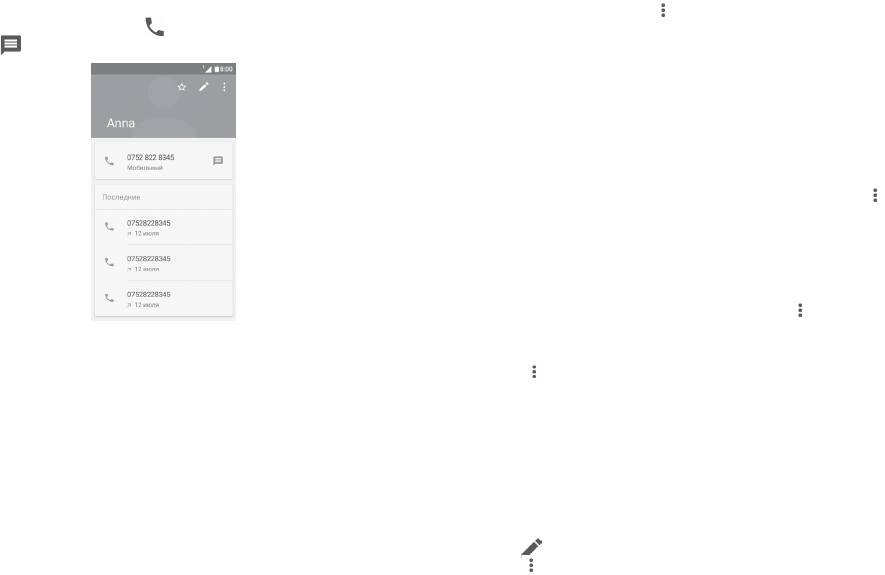
3.3.4 Использование Быстрого Контакта для Android
3.3.5 Импорт, экспорт и обмен контактами
Нажмите на картинку контакта для открытия Быстрого Контакта для
На экране Контакты нажмите для открытия опций и выберите Импорт/
Android, затем вы можете нажать или на номер, чтобы сделать вызов
Экспорт, затем выберите импорт/экспорт контактов с/на SIM-карты,
или нажать , чтобы отправить сообщение.
Телефона, microSD карты, внутренней памяти телефона, Аккаунтов и т.д.
Для того, чтобы импортировать/экспортировать один контакт с/на SIM-
карту, выберите необходимый аккаунт и SIM-карту, затем выберите
контакт, который вы хотите импортировать/ экспортировать. Для
подтверждения нажмите OK.
Вы можете отправить один или несколько контактов, передав визитную
карточку контакта по Bluetooth, Gmail и т.д.
Нажмите на контакт, которым вы хотите поделиться, нажмите и далее
Поделиться из экрана деталей контакта, затем выберите приложение
для осуществления этого действия.
3.3.6 Просмотр контактов
Вы можете настроить какие группы для каждого аккаунта будут
отображаться в Списке контактов. Нажмите и далее Фильтр
контактов из экрана списка контактов, затем вы можете выбрать
Иконки, доступные на панели Быстрого Контакта зависят от информации,
контакты для просмотра.
которая введена для контактов и приложений и аккаунтов вашего
Нажмите и затем Настройки. В пункте Сортировать по вы можете
телефона.
выбрать способ сортировки: по имени или по фамилии. Также в Формат
имени вы можете выбрать формат отображения: сначала имя или
сначала фамилия.
(1)
3.3.7 Объединение/Разделение контактов
Чтобы избежать повторов, вы можете добавить любую информацию к
существующему контакту.
Нажмите на контакт, к которому вы хотите добавить информацию,
нажмите для открытия экрана редактирования контакта, затем снова
нажмите и нажмите Присоединить.
Вам необходимо выбрать контакт, чью информацию вы хотите добавить
к другому контакту.
(1)
Только для контактов телефона.
42 43
Оглавление
- ОГЛАВЛЕНИЕ
- Меры безопасности ..............................
- Общая информация .............................
- Ваш телефон .................................
- Ввод текста ....................................
- Набор, Вызовы и Контакты ........
- Сообщения ................................
- Календарь, Будильник,
- Подключения .................................
- Мультимедийные приложения
- Другие .........................................
- Приложения Google ..............
- Настройки .............................
- Обновление ПО телефона ......
- Гарантия на устройство...........
- Возможные неисправности и
- Технические характеристики . .






